A letöltött fájlok megkeresése Android-eszközén általában könnyű feladat. A megtalálásuk lépései kissé eltérnek attól függően, hogy milyen típusú eszközzel rendelkeznek, de valamilyen oknál fogva a letöltött fájlok néha „eltűnnek”.
A fájlok azonban nem tűntek el. Csak megtalálja az Android-eszköz beállításait, hogy megtalálja őket. Bizonyos esetekben előfordulhat, hogy telepítenie kell egy fájlkezelőt, amely segít a letöltött fájlok ellenőrzés alatt tartásában. Vessünk egy pillantást néhány lehetőségre.
Összefüggő: Hogyan lehet megváltoztatni a letöltési és az alkalmazás helyét az Android rendszeren
Nézze meg a Letöltések mappát
A legtöbb számítógéphez hasonlóan az Androidhoz tartozik egy „Letöltések” mappa, amely az összes letöltött fájlt tárolja. Ha évek óta használja az Androidot, ennek nyilvánvalónak kell lennie az Ön számára. A Letöltések mappához való hozzáféréshez indítsa el az alapértelmezett Fájlkezelő alkalmazást, és a teteje felé megjelenik a „Letöltési előzmények” lehetőség.

Most látnia kell a legutóbb letöltött fájlt dátummal és idővel. Ha megérinti a „Tovább” lehetőséget a jobb felső sarokban, akkor többet tehet a letöltött fájlokkal. Például törölheti a letöltési előzményeket, szerkesztheti, megoszthatja és rendezheti őket.
A letöltések megkönnyítése érdekében használhatja a „Rendezés” opciót, és idõ, típus, név, méret, növekvõ vagy csökkenõ szerint rendezheti azokat - bármi is megfeleljen Önnek a legjobban.
Az Android verziójától függően előfordulhat, hogy nem látja a Letöltési előzmények lehetőséget. Ehelyett keresse meg a „Letöltés” vagy a „Letöltések” elemet.
A Fájlkezelő másik lehetősége a keresési szolgáltatás. Koppintson a tetején található keresés ikonra, és írja be a fájlnevének egy részét. A keresést akár fájltípus szerint is szűrheti.
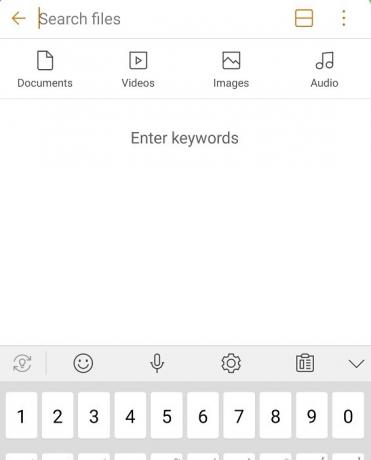
Ellenőrizze az alkalmazás beállításait
Sok alkalmazás saját letöltési beállításokkal rendelkezik. Ahelyett, hogy az Android-letöltéseket alapértelmezés szerint az eszköz letöltési mappájába küldené, az alkalmazás letöltési mappájába küldi őket. Ha fájlkezelő alkalmazást használ, keresse meg az alkalmazás mappáját, nyissa meg, és keresse meg a fájlt.
Az alkalmazás beállításai között is ellenőrizheti. Lehetséges, hogy megváltoztathatja a fájlok letöltési helyét alapértelmezés szerint, hogy minden rendezettebb legyen az eszközén.
Használjon harmadik féltől származó fájlkezelőt
A beépített fájlkezelő ugyan elég jól működik az Android rendszerben, de nem tökéletes. Ha nem találja, amit keres, próbáljon ki egy harmadik féltől származó fájlkezelő alkalmazást. Van egy különféle Android fájlkezelők használni. Nagyon népszerű és hasznos lehetőség azonban X-plore File Manager. A kettős panel funkció személyes kedvencévé teszi.

Könnyen használható. A jobb oldali menü tartalmazza a Keresés funkciót. Nem kell tudnia a teljes fájlnevet. Szeretem azt is, hogy a keresési tippek szerepelnek a keresőmezőben. Írja be a fájlnév egy részét, és másodpercek alatt keresse meg a fájlt.

Töltsön le egy másik fájlt
Ha most nem találja az Android-letöltéseit, miért töltene le mást? Fájl letöltésekor értesítést kap az eszköz értesítési tálcáján. Az értesítés pipának tűnik. Koppintson rá, és a letöltött fájl elküldik, vagyis azt is megnézheti, hogy a letöltés honnan jött. Ez egy egyszerű módja annak, hogy megnézze, hol vannak a letöltések alapértelmezés szerint.
Hogyan lehet megtalálni a Letöltések mappát a Windows számítógépéről
Ha csak nem tudja elviselni, hogy az apró dolgok hogyan néznek ki az Android-eszközén, akkor mindig a számítógépén tekintheti meg a letöltéseket. Csatlakoztassa Android-eszközét a számítógépéhez USB-kábellel, és néhány másodpercen belül megjelenik egy üzenet, amely felajánlja a csatlakoztatott eszköz tartalmának megjelenítését.

A következő ablak különféle lehetőségeket kínál, mint például az import / export (többek között). Kattintson arra, amely lehetővé teszi az Android-eszköz tartalmának megtekintését. Kattintson a Telefon opcióra, és görgessen lefelé, amíg meg nem találja a Letöltések mappát. Csak nyissa ki, és tegye, amit csak akar.
Összefüggő: Fájlok megosztása az Android és a Windows között a hálózaton
Keresse meg a letöltéseket a Chrome-ban
A múlt héten letöltött egy képet, de véletlenül kitörölte az eszközéről. A kép helyreállításához nyissa meg a Chrome-ot (feltéve, hogy a Chrome az alapértelmezett böngésző), és a bal oldali második ikonnak lefelé mutató nyílnak kell lennie. Érintse meg, és az összes letöltés megjelenik.

Ha egy adott fájlt szeretne keresni, például videót, érintse meg a Letöltések melletti legördülő menüt, és koppintson a videókra (vagy bármilyen fájlra, amelyet keres).
Összefüggő: 10 új iOS és Android mobil játék a hónapban
Keresse meg a Firefox-letöltéseket
A Firefox ugyanolyan egyszerűvé teszi a letöltések megkeresését. Miután megnyitotta a böngészőt, érintse meg a három függőleges pontot a képernyő jobb felső sarkában. Érintse meg az Eszközök elemet, és a lista első opciójának a Letöltések kell lennie. Érintse meg, és látnia kell az összes letöltött fájlt.
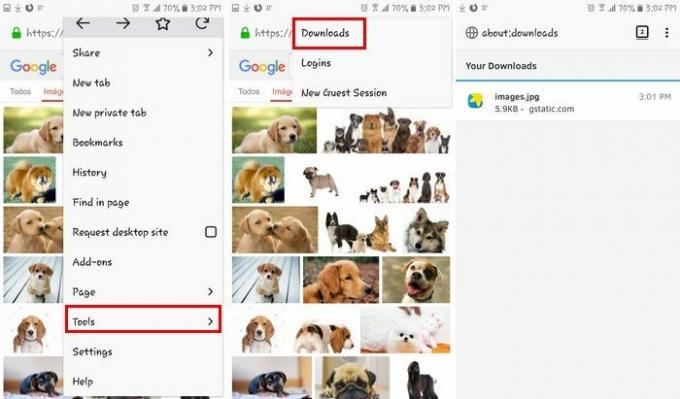
A Chrome-tal ellentétben a Firefox nem engedélyezi egy adott fájltípus keresését, ezek mind összekeveredtek, ami megnehezítheti őket.
Hogyan érhető el a Letöltések mappa az Operában
Ahelyett, hogy pontokat érintene a Letöltések mappához való hozzáféréshez, meg kell érintenie az Opera ikont. A Letöltések opció megjelenésekor koppintson rá, és most látnia kell mindent, amit letöltött.

Amint láthatja, a letöltött fájljai nem tűntek el, csak egy speciálisan erre létrehozott mappába mentek. Ha kicsit mélyebbre szeretne ásni az Android könyvtáraiban, olvassa el az útmutatónkat hogyan kell telepíteni a TWRP Recovery programot. Vagy ha elkezdett filmet és tévét sugározni az eszközei között, tekintse meg a legjobb DLNA streaming alkalmazások.
Összefüggő:
- Hogyan lehet hozzáférni egy törött képernyős Android telefonhoz
- A zseblámpa be- és kikapcsolása az Android rendszeren
- A „Nincs SIM-kártya észlelve” hiba elhárítása Androidon
Társult vállalkozás nyilvánosságra hozatala: A Tech Techier megkönnyítheti a linkjeinken keresztül vásárolt termékek jutalékát, amely támogatja az olvasóink számára végzett munkát.


